この半年間、とにかく忙しかった。一気に数年分老けた気分。
記録の保存先は相変わらずLogseqのまま。
今のトレンドは何だろう?完全に浦島太郎状態。
Logseqの同期手段をiCloudからSyncthingに変更した
Logseqを時々iPadで使いたい。iPadでハードウェアキーボードで書き込みたい。
しかし、iPhone⇄iPadのiCloud同期の動作は気まぐれ。
iCloudで確実にLogseqを同期させようとすると結構煩わしいことをしないといけない。
以前作ったDropboxを使ってiCloudの同期完了を確認するショートカットを使えば、同期されている時のみLogseqが起動されるのでコンフリクトを回避できる。だが、ショートカット操作途中のファイル目視確認という人力作業が面倒くさくて、結局Logseqの操作はiPhoneだけになっている。
救世主が現れた?
Syncthingという同期ソフトでLogseqのグラフフォルダの同期がiOS/iPadOSでもできるようになったらしい。
iOSでSyncthing+logseqができた!
— ROCKTAKEY (@rocktakey) 2023年4月28日
最近Mobius Syncが別アプリのディレクトリの同期に対応したので、logseqのディレクトリに対象ディレクトリを同期するだけ
Syncthingとは、無料でコンピューター間のファイルをストレージサービスなしで直接的に同期できるソフトウェアみたい。
Windows、Linux、macOS、Android上で動作するそうだ。
それのiOS/iPadOS用アプリがMöbius Sync。
Möbius Syncは、iPhoneまたはiPadにSyncthingをもたらし、クラウドサービスを必要とせずに、iOSデバイスとSyncthingでサポートされている他のデバイス間で選択したファイルを同期させることができます。
複数のフォルダと複数のリモートデバイスをサポートします。同期されたフォルダは、次のいずれかを作成できます。
1. Möbius Syncサンドボックスとファイルは、iOSファイルアプリを介して共有フォルダに追加して取得できます。または
2.(有料機能)他のアプリのサンドボックスにアクセスします。この機能は実験的であり、他のアプリの機能を壊す可能性があります。
オープンソースのSyncthingエンジンを内部で使用します。
Möbius Syncサンドボックス内での使用は、最大20MBまで無料です。他のアプリのサンボックス内のファイルを含む無制限のファイル同期は、1回限りの購入が可能です。
アプリ内購入によってロック解除される機能は、Möbius Sync Pro(前払いで購入)の機能と同じです。
一回限りのApp内課金でMöbius Syncアプリ以外のアプリのフォルダも同期できるようになるらしい。例えば、このiPhone内 > Logseq > グラフのフォルダとこのiPad内 > Logseq > グラフのフォルダを指定すればiPhoneとiPad間でLogseqのグラフを同期させられるようだ。(ただし、「この機能は実験的であり、他のアプリの機能を壊す可能性があります。」とあるのでデータのバックアップを頻繁にする必要はありそう。)
800円App内課金をしてLogseqのグラフフォルダを同期できるようにしてみた
メニューは日本語に切り替えることもできるが、英語のまま翻訳されていない部分も多い。
確実に同期させるには、iPhoneとiPadの両方でMöbius Syncアプリを開いて表示されている状態にする必要がある。どちらかが開かれていないと「切断中…」のままで同期が始まらない。
設定にBackground syncという項目がありバックグラウンドでも同期できるようだが、Möbius Syncアプリが裏で開いていてもiPhoneやiPadがロックされている状態では同期されなさそう。
バックグラウンド同期には30秒間までのクイック同期と5分間までのパワー同期があり、パワー同期は電源が接続されている必要があるそうな。
バックグラウンド同期の設定に「クイック同期の最小間隔 (分)」や「パワー同期の最小間隔 (分)」という設定項目があり、「最小」と書かれている通り間隔は不定期。
興味深いのがファイルのバージョン管理機能があること。修正したものを後から戻したい時に役立ちそう。
- バージョン管理には3種類あり、それぞれの設定画面は以下のようになっている。
- ゴミ箱によるバージョン管理

- 単純バージョン管理
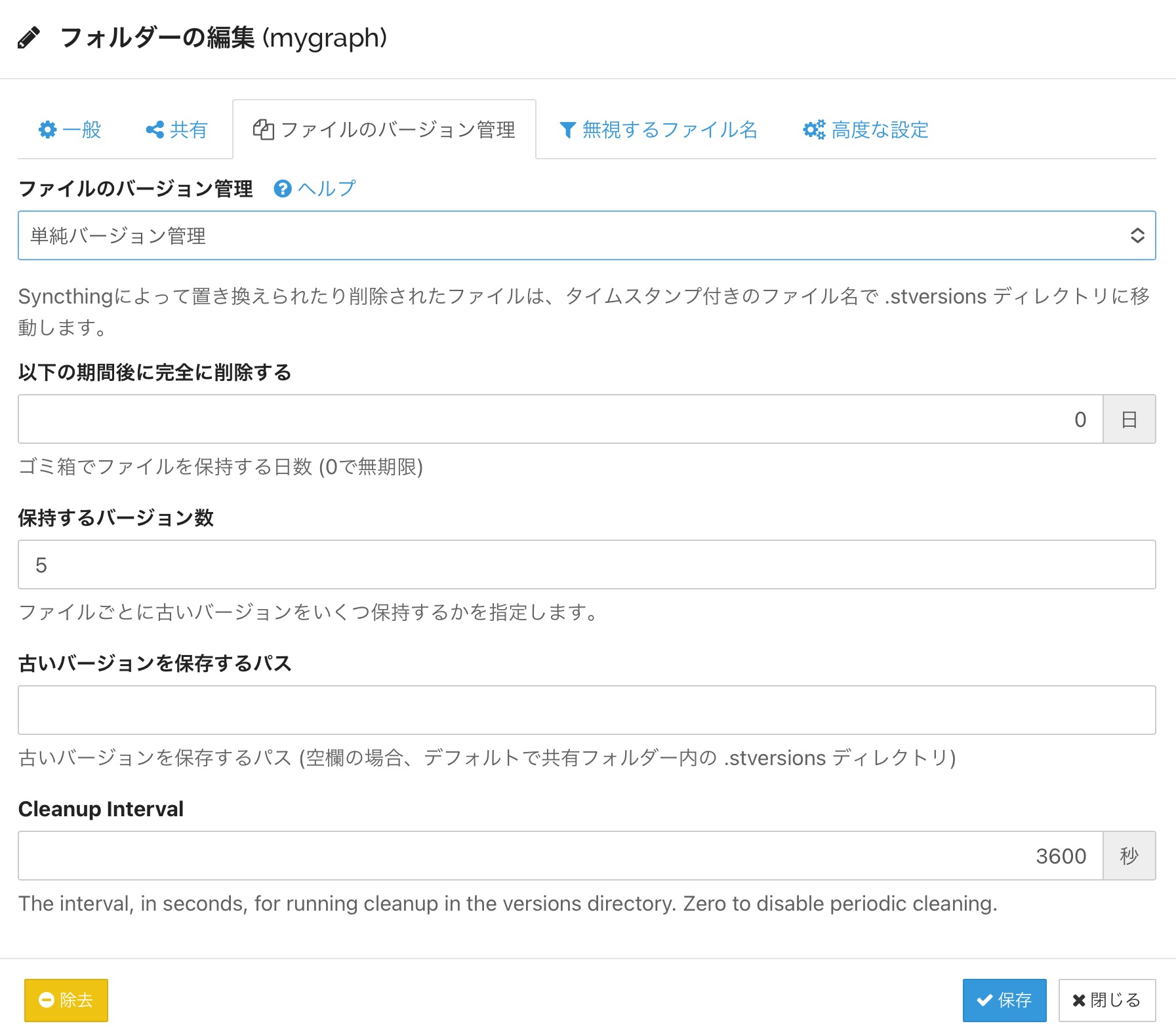
- 期間別バージョン管理

- ゴミ箱によるバージョン管理
- Taioなどのエディタアプリで同期指定したフォルダを開くと「.stversions」フォルダが作られていることを確認できる。
- バージョン管理には3種類あり、それぞれの設定画面は以下のようになっている。
P.S.
GPT-3.5にこのメモのタイトルを考えてもらったら「ログシーク同期の救世主、Syncthing! 800円で試した結果」だと。「プロ驚き屋」っぽくて嫌だな。